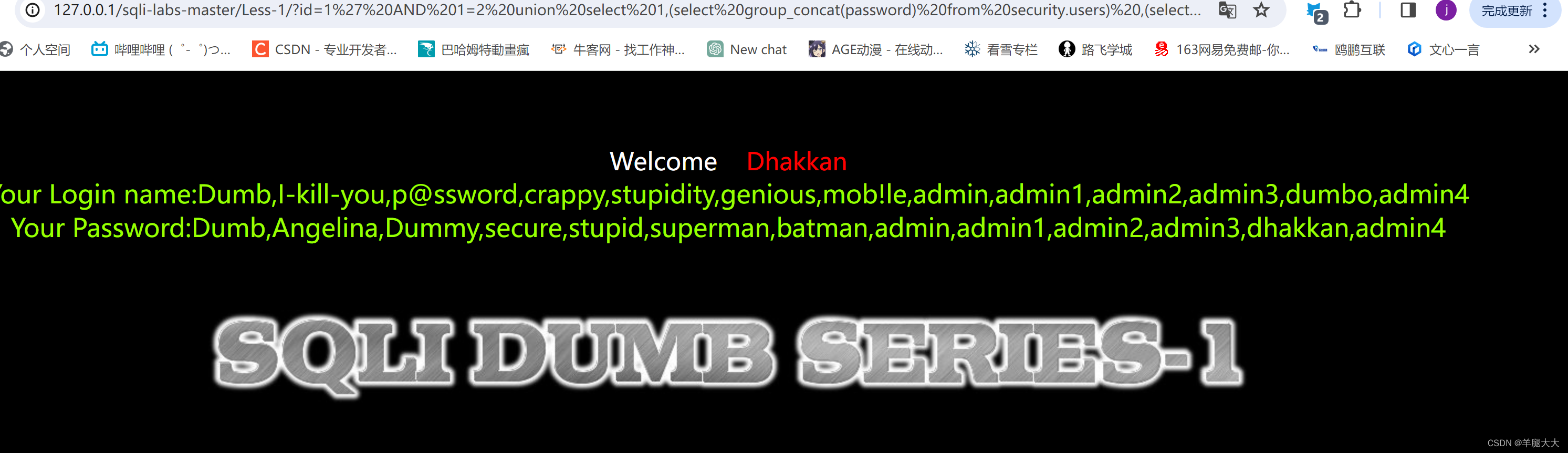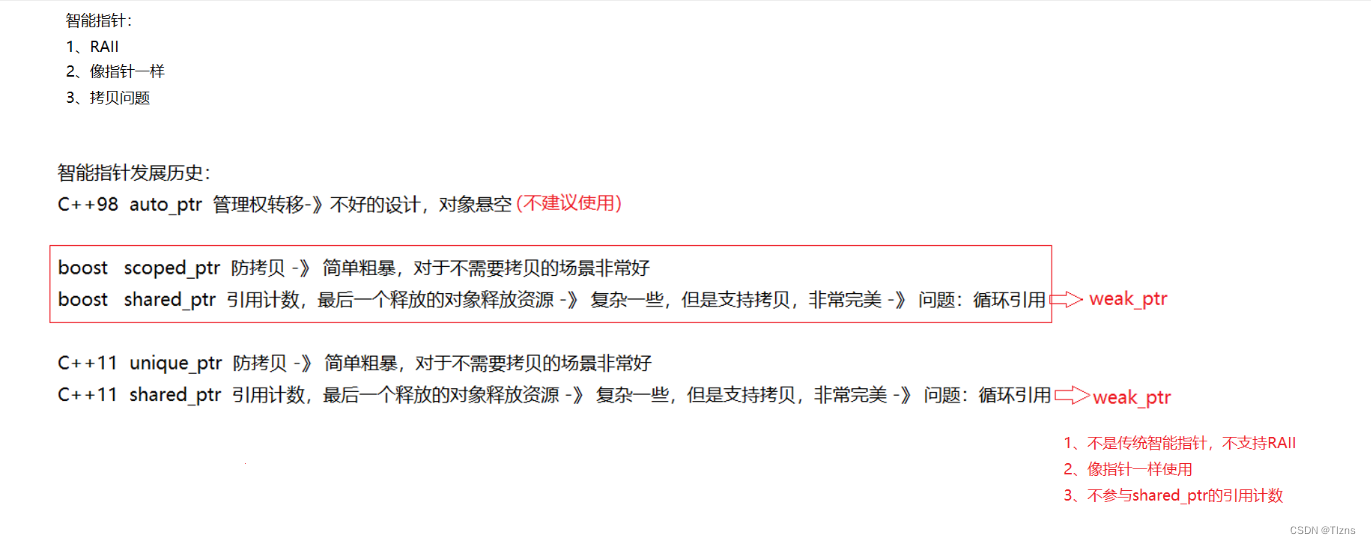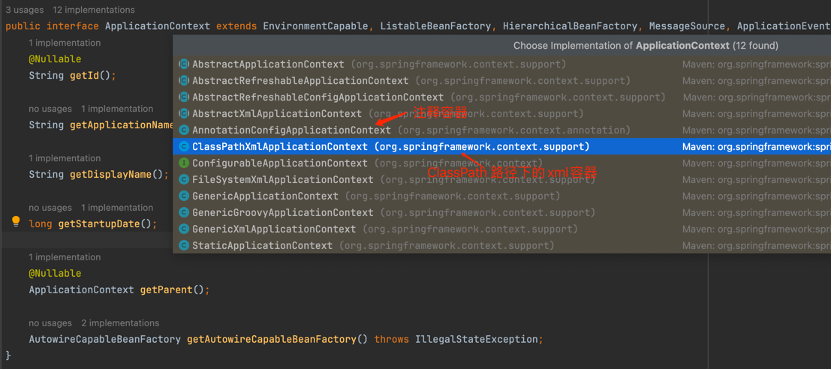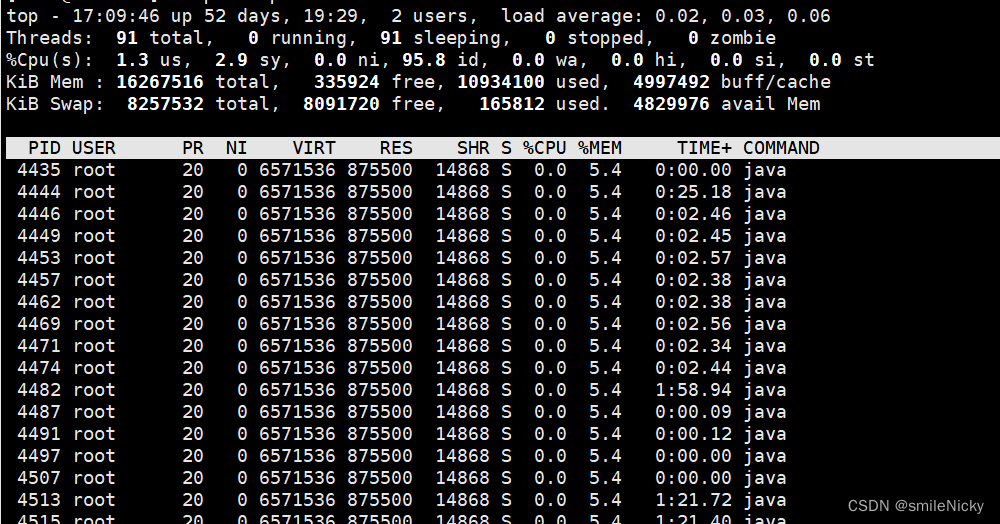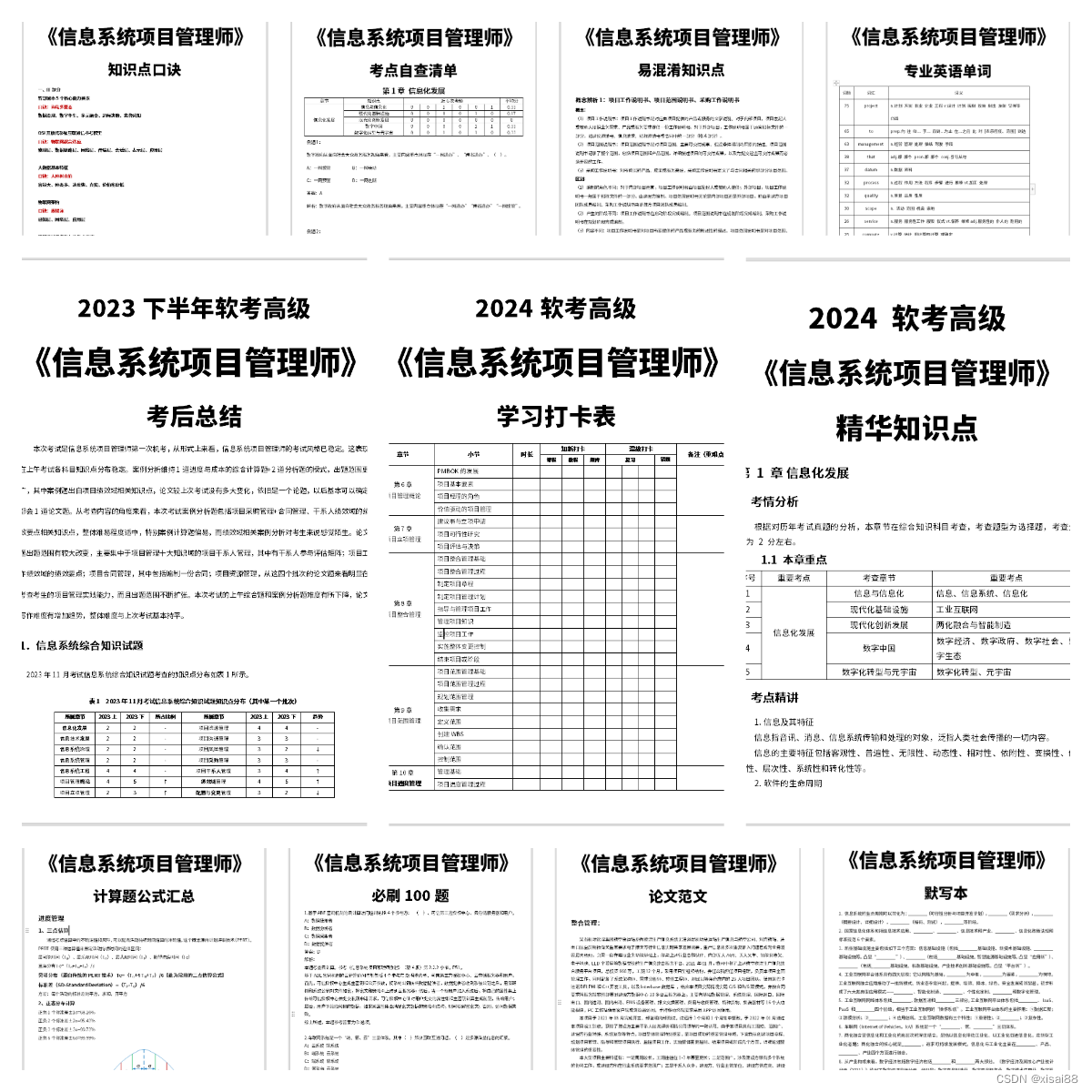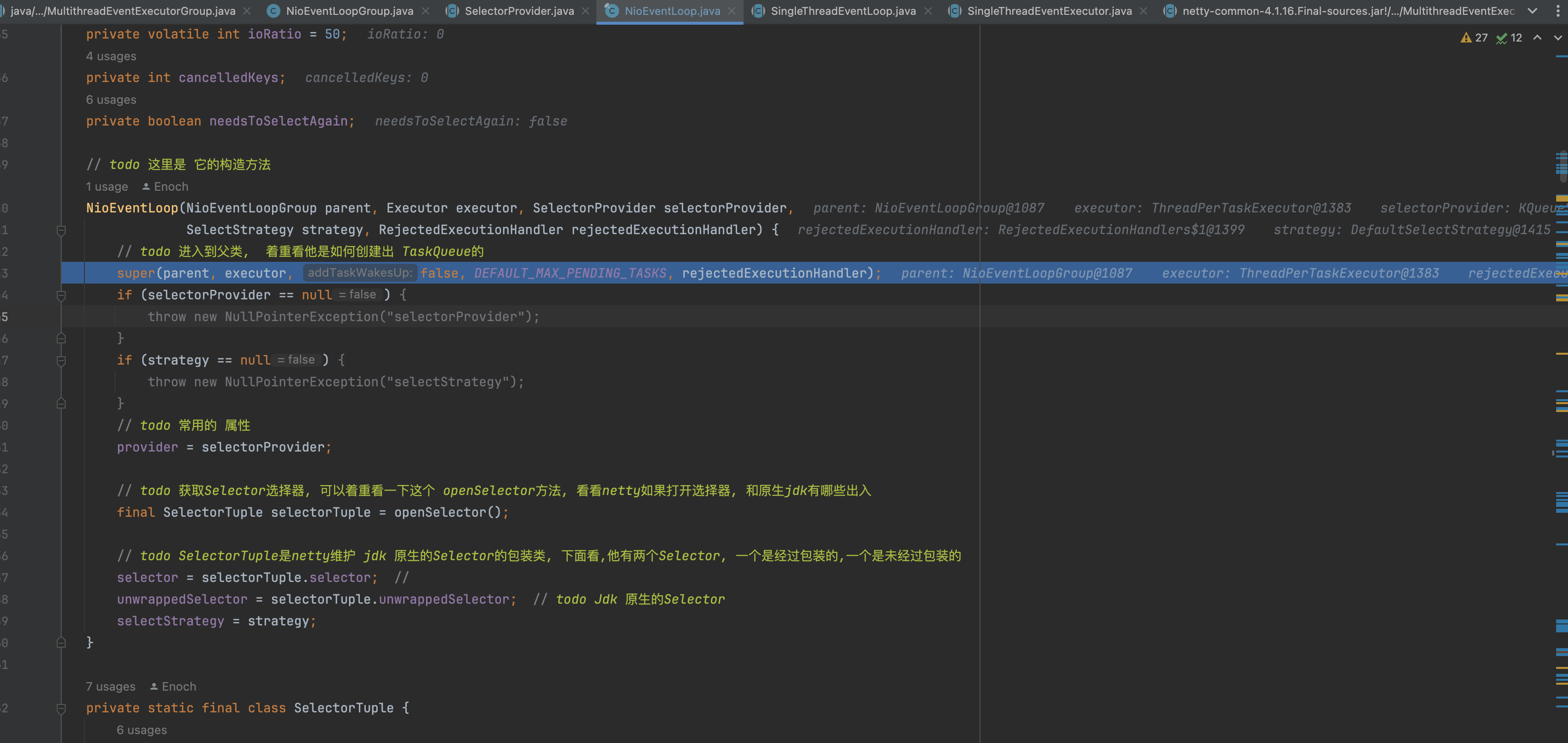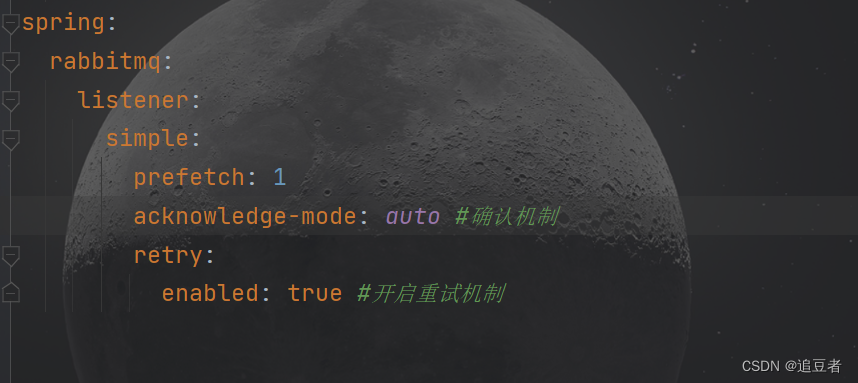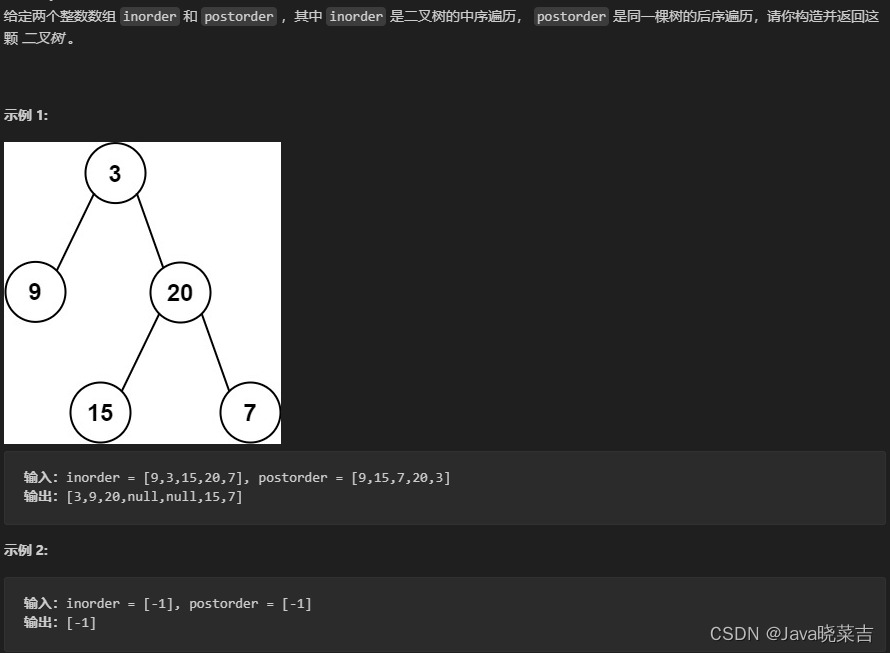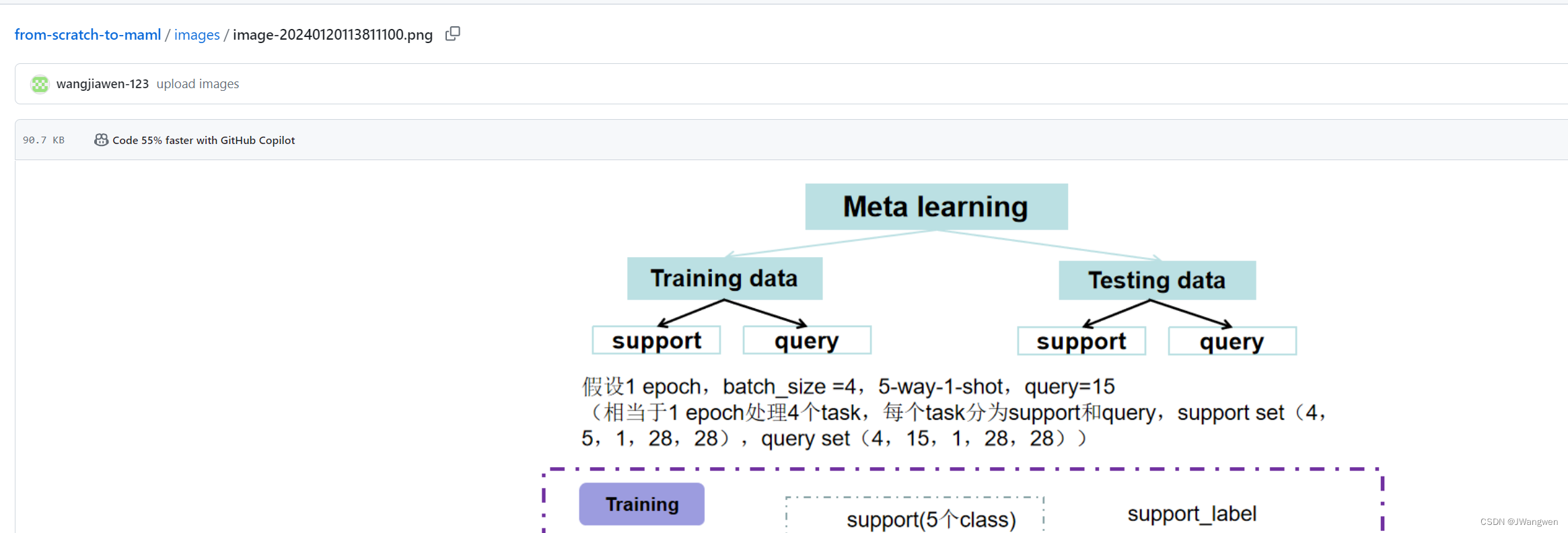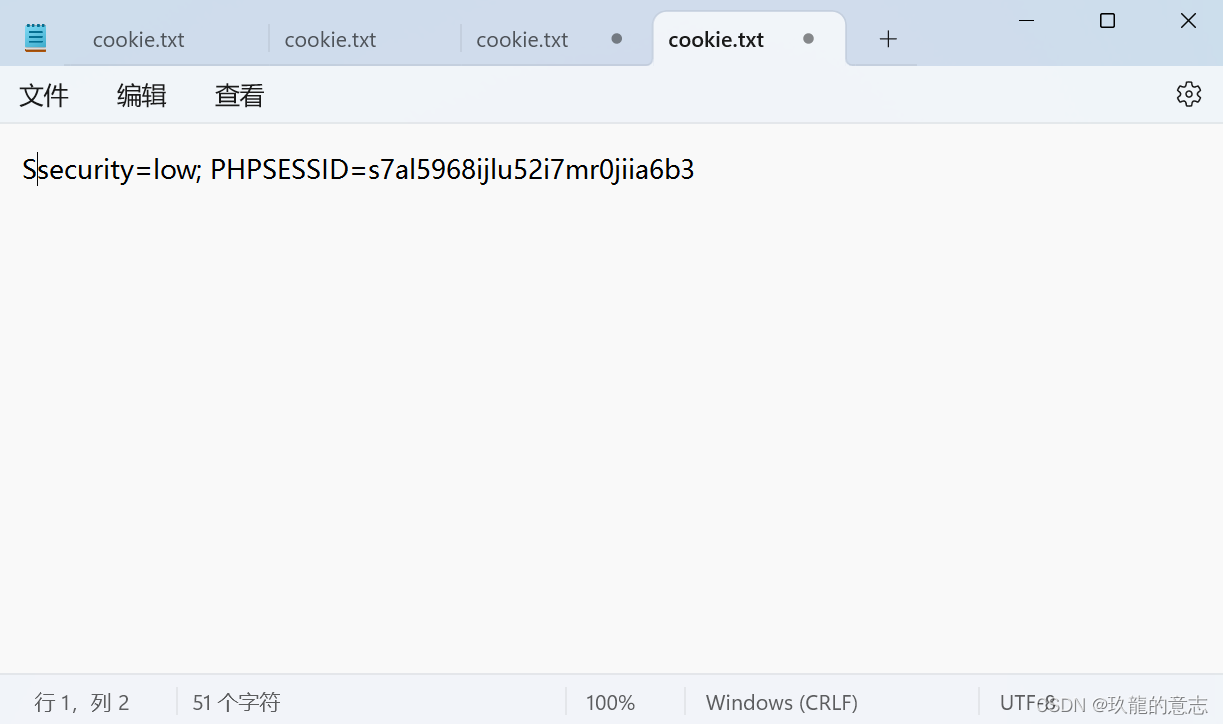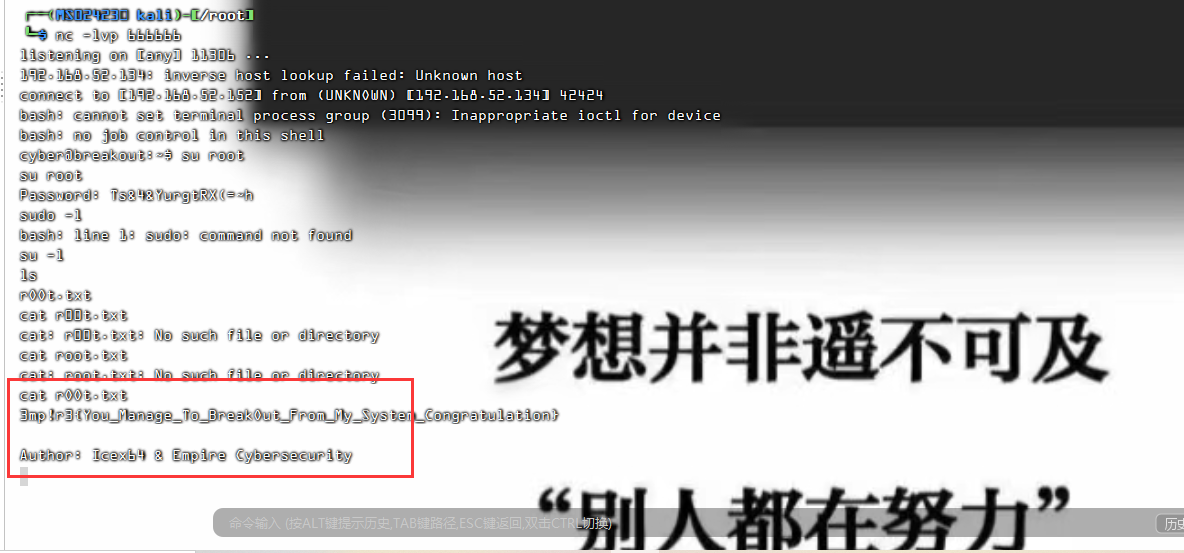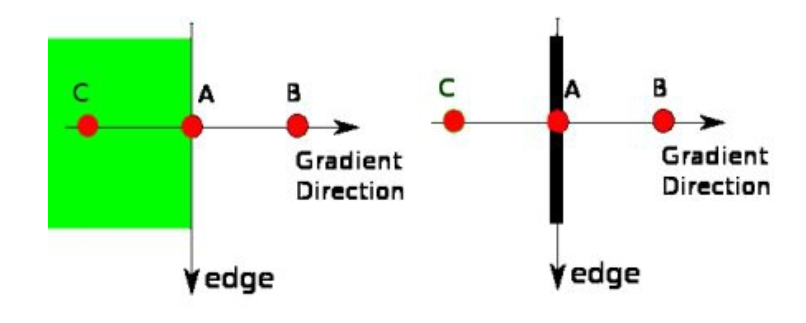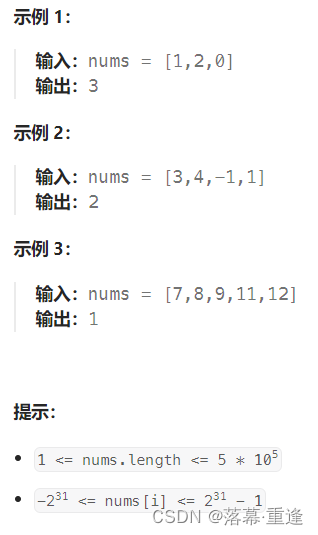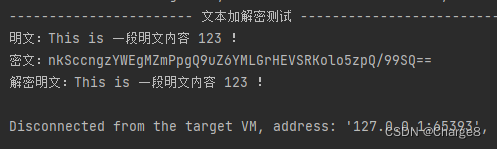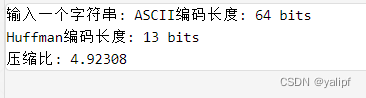Deepin基本环境查看 - 目录 |
|---|
Deepin基本环境查看(一)【基本信息】 |
Deepin基本环境查看(二)【内存】 |
Deepin基本环境查看(三)【网络信息】 |
Deepin基本环境查看(四)【硬盘/分区、文件系统、硬连接/软连接】 |
Deepin基本环境查看(五)【系统服务】 |
Deepin基本环境查看(六)【计算机、回收站、控制面板、文档、设备管理器】 |
Deepin基本环境查看(七)【任务管理器和进程管理】 |
| …未完待续…… |
Deepin系统的日常使用中,进程管理是我们最常用的功能之一。在Windows里面,进程管理主要由“任务管理器”来提供图形化的管理工具。
在Deepin中,也有相应的图形化管理工具,名叫“系统监视器”;Deepin也有进程管理的shell命令,不过普通的使用者还是以图形化方式操作最简单。
接下来对Deepin进程的图形化管理和shell管理分别进行说明
-
如何进入“系统监视器”【对应
Windows的任务管理器】- 按
CTRL+ALT+DEL键,Windows会弹出“任务管理器”点击进入,Deepin则会弹出如下界面,点击’‘启动系统监视器"进入
- 在
Deepin桌面按“启动器”【左下】,选择"系统监视器"进入
- 在
Deepin桌面按“启动器”【左下】,在平铺的应用图标中点击“系统监视器”图标
- 按
-
系统监视器的功能说明
- 进程管理
系统管理器界面的右上有三个图标,分别是应用程序、我的进程、所有进程,可以对选中的应用程序、进程进行操作
- 资源使用情况
系统管理器的左边栏有CPU、内存和交换空间、网络、磁盘I/O简要信息,双击可以查看详细信息,在详细信息页点击“隐藏详情”会回到进程管理页面
- 系统服务管理
系统管理器的左上有两个分类标签,分别是程序进程、系统服务,点击系统服务可以对系统服务进行管理
- 进程管理
-
使用
shell进行进程管理【远程连接时没有桌面,只能使用shell命令管理】-
列出所有进程
# 以下两个shell命令都是列出所有进程,信息列不同 ps -ef # 执行结果 UID PID PPID C STIME TTY TIME CMD root 1 0 0 05:42 ? 00:00:08 /sbin/init splash root 2 0 0 05:42 ? 00:00:00 [kthreadd] ...... ps aux # 执行结果 USER PID %CPU %MEM VSZ RSS TTY STAT START TIME COMMAND root 1 0.0 0.3 167292 12268 ? Ss 05:42 0:08 /sbin/init splash root 2 0.0 0.0 0 0 ? S 05:42 0:00 [kthreadd] ...... -
查找特定进程
ps aux | grep netus # 执行结果 DeepinD+ 41080 0.0 0.0 13864 900 pts/0 S+ 18:33 0:00 grep netus ps -ef | grep netus # 执行结果 DeepinD+ 41093 14890 0 18:34 pts/0 00:00:00 grep netus -
查看进程状态
top和htop【可能需要安装htop,使用sudo apt install htop】top # 实时查看进程 htop # 更友好的实时查看进程 -
查看系统中的用户和他们的进程
ww # 执行结果 18:45:23 up 13:02, 1 user, load average: 0.26, 0.32, 0.25 USER TTY FROM LOGIN@ IDLE JCPU PCPU WHAT DeepinDe tty1 :0 六12 2days 1:57 7.65s /usr/bin/startdde -
查看进程ID
pgreppgrep startdde # 执行结果 1949 -
结束/杀死进程
kill为确保杀死一个进程及其所有子进程,可以使用
kill命令结合-TERM和-KILL选项;首先发送TERM信号给进程,使其有机会清理并正常终止,如果没有响应,再发送KILL信号强制终止kill [进程ID] kill -TERM [进程ID] kill -KILL [进程ID]
-
may the odds be ever in your favor ~